AutoCAD 2021 for Mac 依然是一款出色的计算机辅助设计 (CAD) 软件,建筑师、工程师和建筑专业人员可依靠它来完成 2D 和 3D 图形设计。AutoCAD 2021 for Mac内置了专业强大的MEP、MAP 3D、PLANT 3D等智能工具组合,非常的适用与建筑设计、机械设计、电气设计等行业来完成楼层平面图、截面图、管道、风管、电路等数据,AutoCAD还会自动为用户生成注释、图层、明细表、列表和表格。最新中文破解版下载,无需汉化,直接安装就是中文版。支持 MacOS Big Sur
安装教程: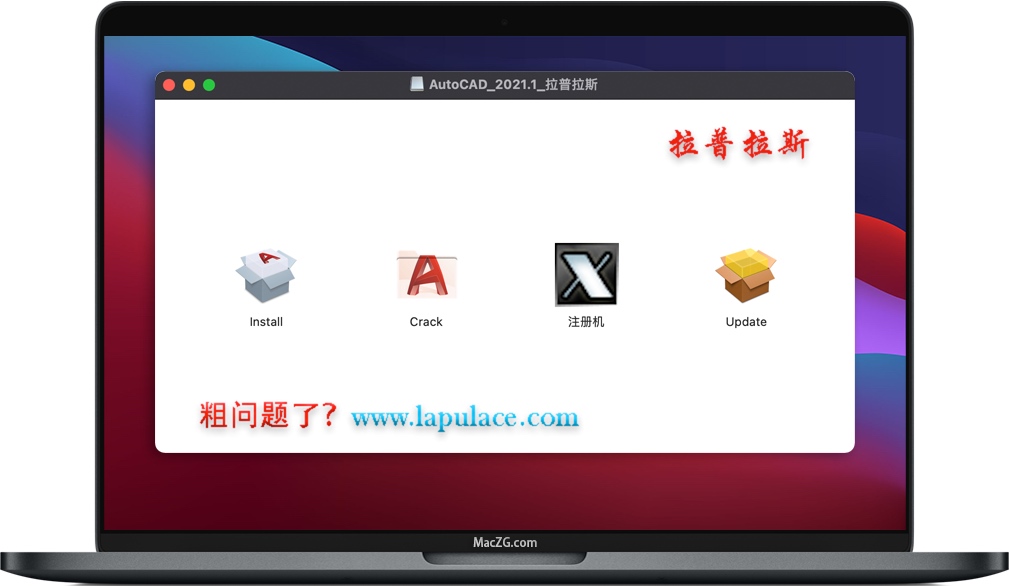
1、软件下载完后,打开软件包如上图。双击“Install”进行安装,如下图,勾选同意,点击下一步。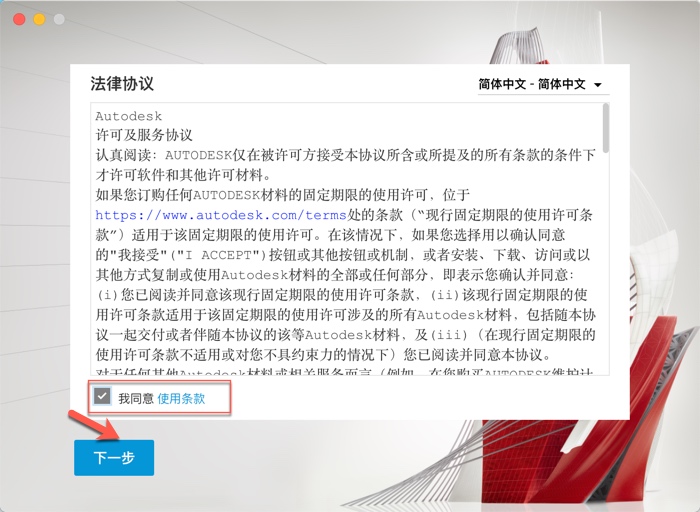
2、安装位置默认的即可,如下图,不要修改,点击下一步进行安装。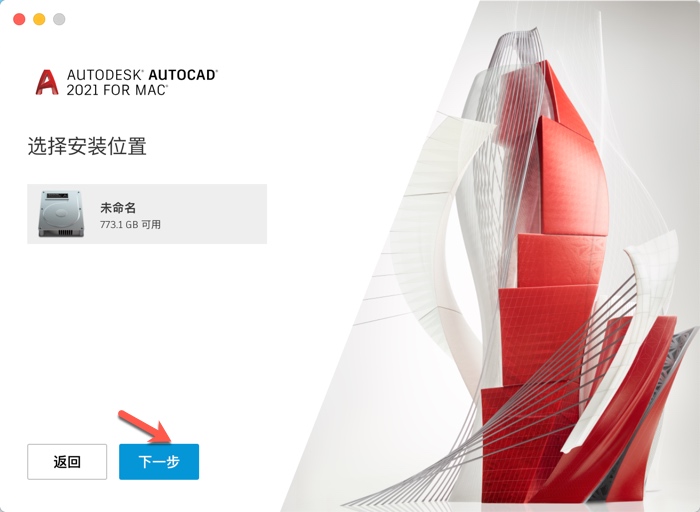
3、等待软件安装完成后,如下图,先不要打开软件,点击左上角的关闭按钮,先关闭软件。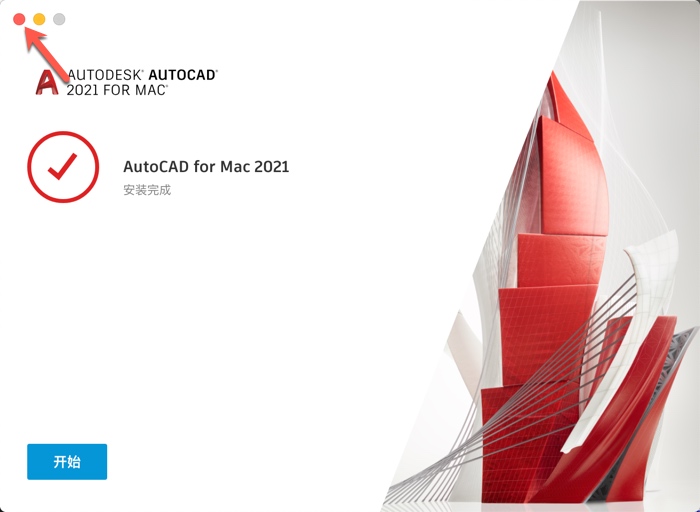
4、软件安装完成后,先不要打开软件,打开安装包中的第二个”Crack”文件夹,如下图,里面有5个安装包,依次打开默认安装即可。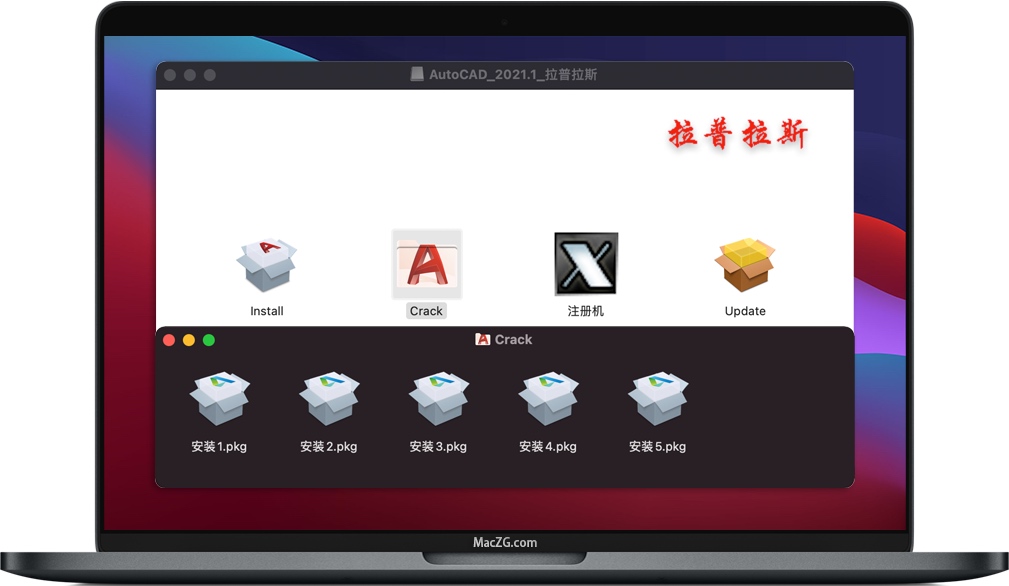
5、完成后,打开软件【AutoCAD 2021】,弹出下图提示,点击“输入序列号”下面的选择按钮。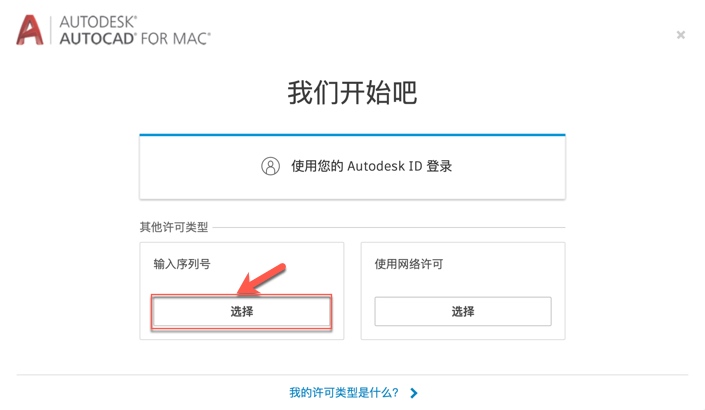
6、出现软件协议,点击“我同意”,如下图。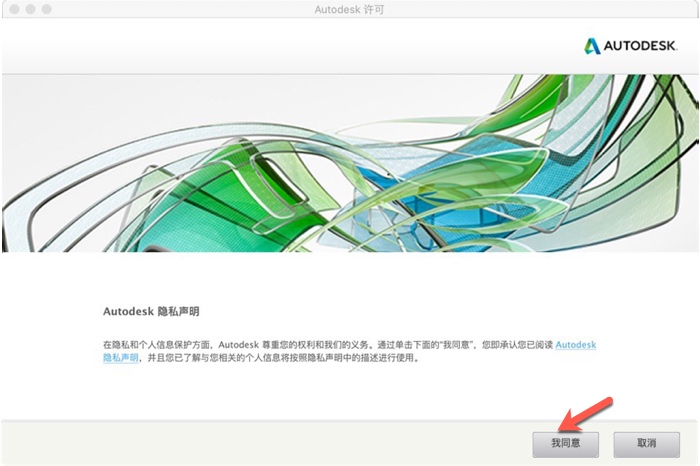
7、提示激活,如下图,我们点击“激活”按扭。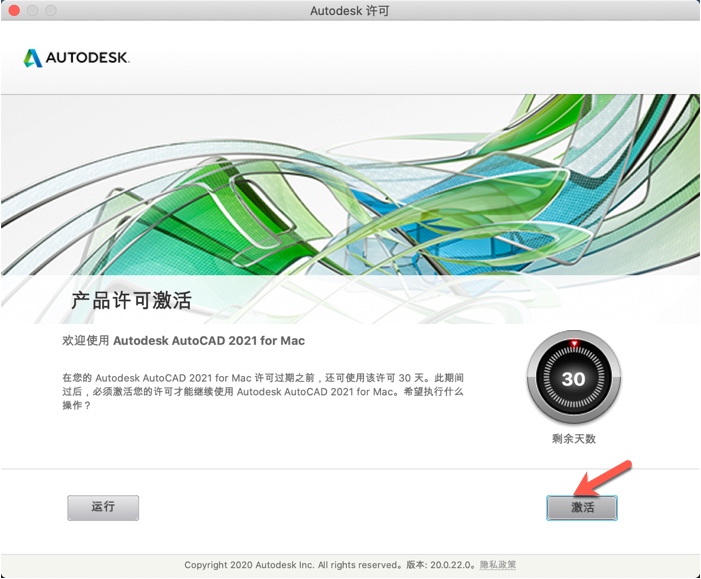
8、如下图,提示输入序列号和产品秘钥。
我们序列号输入666-69696969 产品秘钥777M1默认就有,不许修改,如下图,点击“下一步”。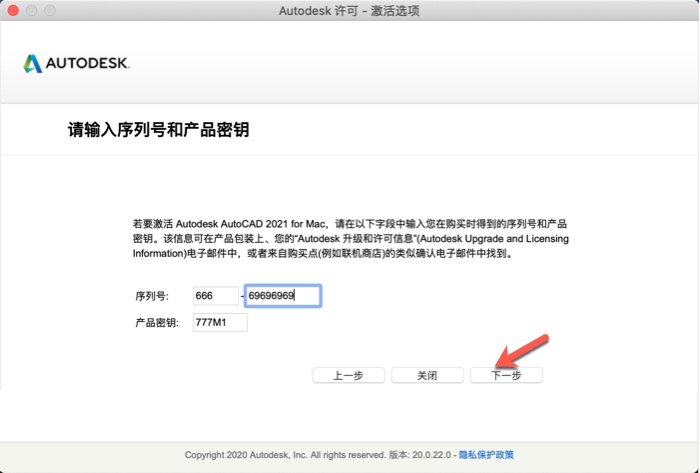
9、随后出现 无效的序列号 提示,如下图,点击下面的“重新输入”几个字的按扭。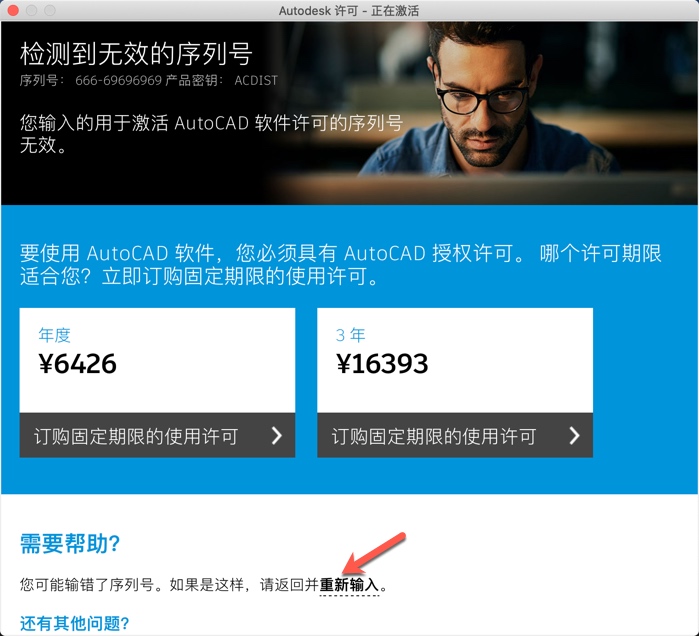
然后再弹出窗口,点击“Yes”,如下图。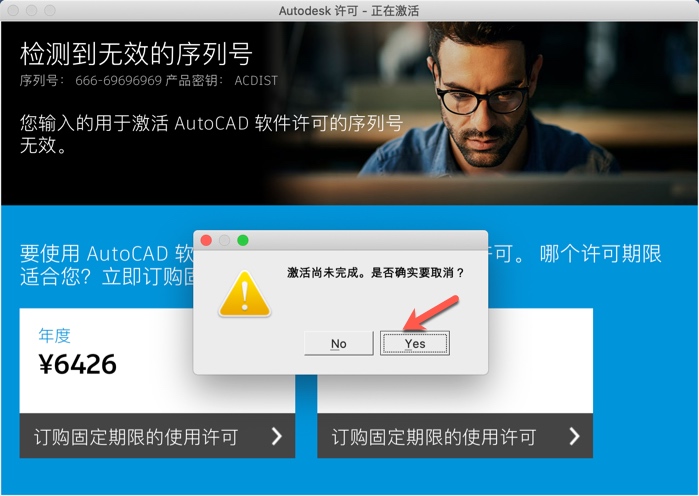
10、接下来重新回到激活窗口,重复上面的第7、8两步,如图。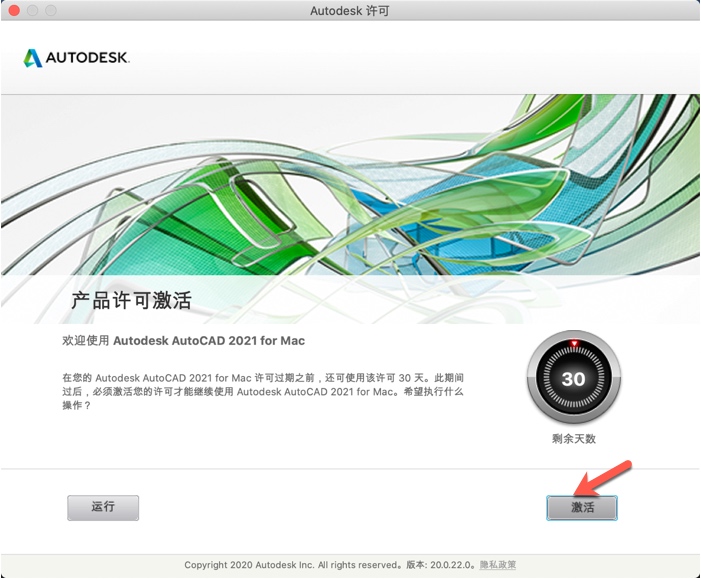
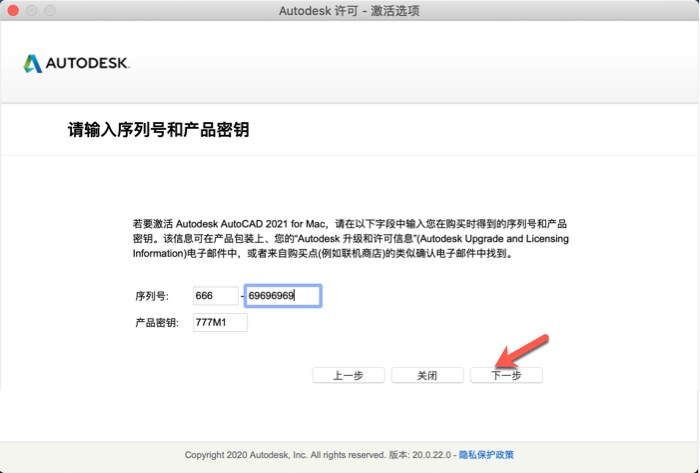
如下图,出现 “产品许可激活选项” 这个窗口,等下就在这里注册,别关闭了,放在一边就行。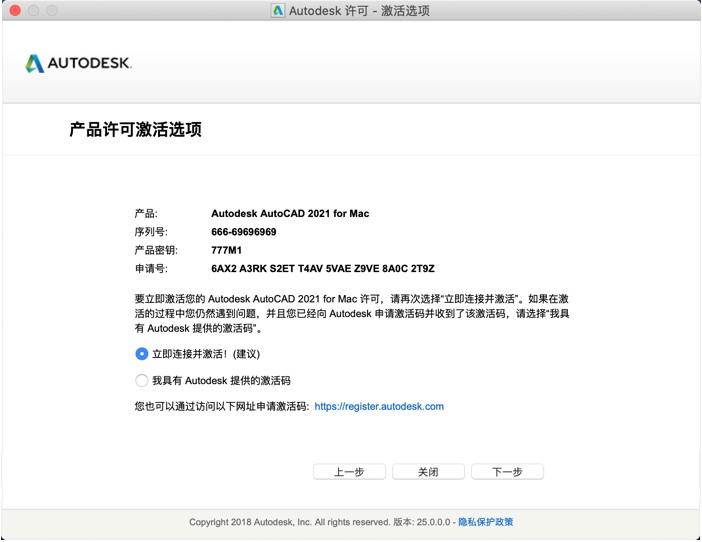
11、现在再回到下载的软件包,打开里面的注册机,如下图,点击按钮“Mem Patch”,输入用户密码,这时你会看到Successfully patched的提示,如下图。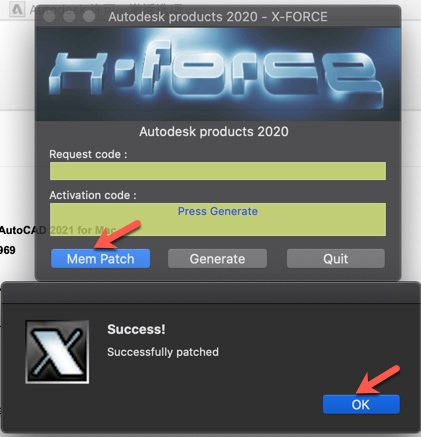
12、拷贝软件激活界面上的 “申请号” ,选中后用快捷键command+c拷贝(拷贝只用能快捷键,鼠标用不了)。然后用鼠标右键粘贴到注册机上的 “Requuest code” 的框里(粘贴只能用鼠标右键,快捷键用不了)。。。
提示1:最好复制,不要手动输入,手输这些字符很容易出错。
提示2:复制的时候前后不能有空格,中间空格不能少。注册机的“Requuest code”下面框里面原来的内容要先清空。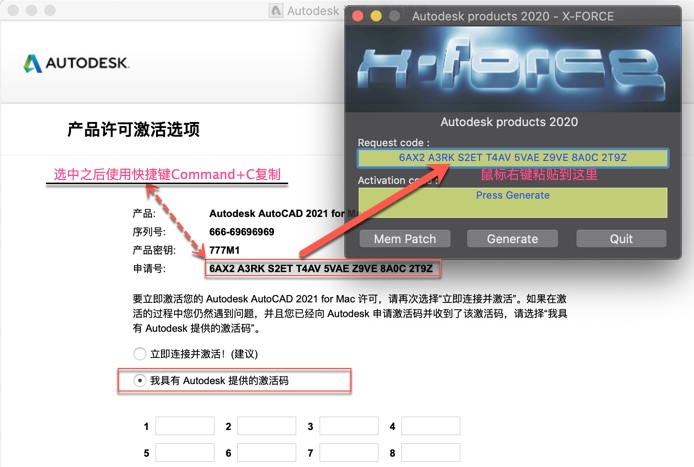
13、点击注册机的 “Generate” 按钮生成激活码,如下图。
然后把注册机上的激活码复制到软件的注册激活框里,点击“下一步”按钮(这里复制和粘贴都只能用鼠标右键操作)。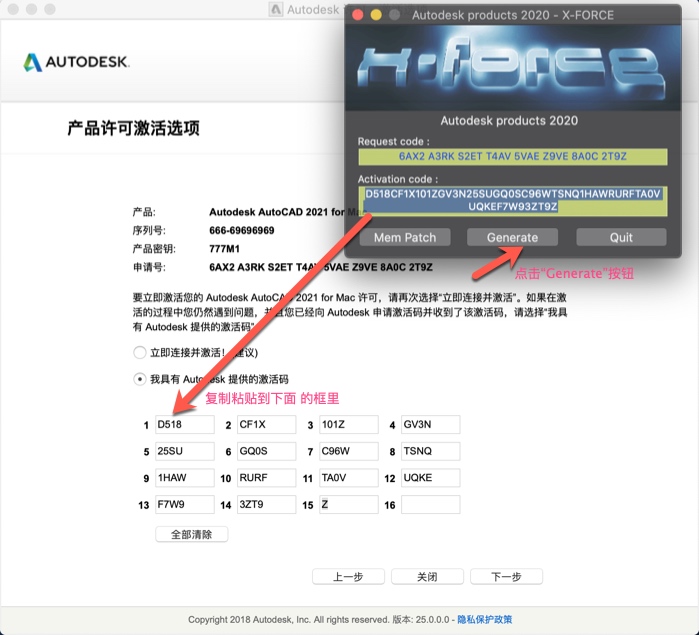
14、最后出现下图提示,激活完成,开始下面的更新步骤吧!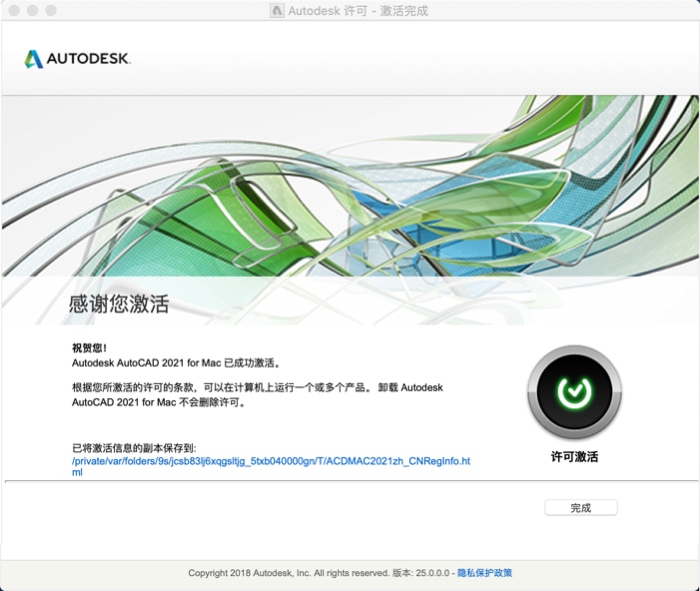
15、安装注册完成之后,继续打开“Update”进行默认安装,更新完成之后AutoCAD 2021.1之后;打开CAD软件即可使用。
扩展的工作流
Autocad 新应用通过各种设备上的浏览器创建、编辑和查看 cad 图形
Autocad 灵活访问在移动设备上创建、编辑和查看 cad 图形
命令窗口使用简单的按键直接在命令行中启动命令和响应提示
对象夹点使用夹点编辑轻松地重新塑造、移动或操纵几何图形
保存到各种设备保存桌面的图形,以便在 Autocad 新应用上进行查看和编辑,包括外部参照
共享视图在浏览器中发布图形的设计视图以便对其进行查看和添加注释
二维草图、图形和注释
文本设定创建单行或多行文字 (mtext) 作为单个文字对象。格式化文本、列和边界
尺寸标注自动创建标注。将光标悬停在选定对象上以获取预览,然后再进行创建
引线创建带各种资源的引线,包括文本或块。轻松格式化引线并定义样式
中心线和圆心标记创建和编辑移动关联的对象时自动移动的中心线和中心标记
表格创建数据和符号分别在行和列中的表格、应用公式,并链接到 Microsoft Excel 电子表格
修订云为图形中的最新更改绘制修订云,从而快速识别更新内容
视图按名称保存视图,轻松返回到特定视图以便快速参考或应用到布局视口
布局指定图纸大小、添加标题栏、显示模型的多个视图
字段使用文本对象中的字段来显示字段值更改时可自动更新的文本
数据链接通过在 Microsoft Excel 电子表格和图形中的表格之间创建实时链接来启用同步更新
数据提取从对象中提取信息、块和属性,包括图形信息
动态块添加灵活性和智能到块参照,包括更改形状、大小或配置
阵列以环形或矩形阵列或沿着路径创建和修改对象
参数化约束应用几何约束和尺寸约束,从而保持几何图形之间的关系
Express Tools借助一系列生产效率工具扩展 Autocad 的功能
三维建模和可视化
实体、曲面和网格建模使用实体、曲面和网格建模工具的组合创建设计的逼真三维模型
三维导航(动态观察、ViewCube、控制盘)使用三维查看和导航工具动态观察、回旋、漫游和围绕三维模型飞行来展示您的设计
视觉样式应用视觉样式,控制边的显示、照明和三维模型的着色
截面平面使用实体、曲面、网格或区域创建截面平面以显示横截面视图
渲染应用照明和材质,为三维模型提供真实外观,以帮助传达您的设计
云渲染在线渲染 3D 模型,而不会消耗本地计算机的处理能力或磁盘空间
点云附加由 3D 激光扫描仪或其他技术获取的点云文件,用作设计的起点
模型文档从三维模型生成二维图形,包括基本视图、投影视图、截面视图和局部视图
协作
PDF 文件通过导入、导出或附加为参考底图,来共享和重复使用 PDF 文件中的数据
DGN 文件通过导入、导出或附加为参考底图,来共享和重复使用 DGN 文件中的数
DWG 参照将 DWG 文件附加到当前图形作为外部参照文件
图像参照将图像文件附加到当前图形作为外部参照文件
图纸集查看、访问、管理和绘制多个图形作为图纸集
参照和导入模型将 Navisworks 模型作为参考底图附加到图形,然后从其他应用程序导入模型
地理位置和联机地图将地理位置信息插入到图形中,并从联机地图服务显示图形中的地图
软件界面:



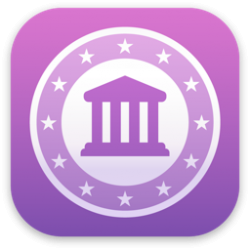

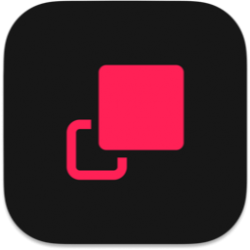
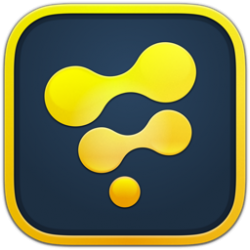
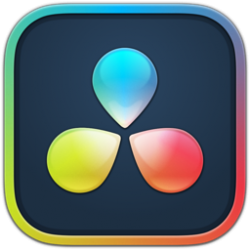
解**
输入序列号后没有反应,客服帮我远程安装好了,全中文的,很好用!
2022-11-24 21:07:09哦哦**
搞定了
2022-08-28 16:52:42客服回复你联系下客服?可以吗?
qiuyu*****
haikeyi
2022-04-06 13:06:56